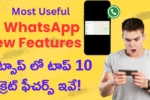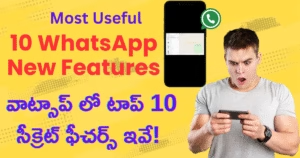30 Amazing WhatsApp Pro Tips in Telugu 2025 – ఈ ట్రిక్స్ తో మీ వాట్సాప్ ని కొత్తగా మార్చండి.!
WhatsApp ప్రతి ఒక్కరి ఫోన్లో ఉండే అతి ముఖ్యమైన messenger app. కానీ చాలామందికి దానిలోని Secret మరియు Hidden Features గురించి తెలియదు. ఈ article ద్వారా 2025లో WhatsApp లోని కొత్తవి, చాలా Hidden Features గురించి పూర్తిగా తెలుగులో step-by-stepగా తెలుసుకోబోతున్నాం. మీరు ఖచ్చితంగా ఇవి ఒక్కసారి ప్రయత్నించి చుడండి. ఈ ట్రిక్స్ మీ వాట్సాప్ ని చాలా కొత్తగా మారుస్తుంది అని చెప్పడం లో ఎలాంటి అనుమానం లేదు. మనం ఈ ఆర్టికల్ “పార్ట్ – 1 లో 30 అద్బుతమైన ట్రిక్స్” తెలుసుకుందాం.
1. Message Edit Feature – పంపిన మెసేజ్ను మార్చే అవకాశం
WhatsApp ఇప్పుడు edit featureను అందించింది. మీరు పంపిన messageలో తప్పు అయితే, దాన్ని మళ్లీ edit చేయవచ్చు.
ఇది 15 నిమిషాల వరకు మాత్రమే active ఉంటుంది.
స్టెప్స్:
- మీరు పంపిన message పై long press చేయండి.
- “✏️ Edit” అనే ఆప్షన్ పై tap చేయండి.
- మీ మెసేజ్కి కావాల్సిన మార్పులు చేయండి.
- Save చేస్తే, “Edited” అని చూపిస్తుంది.
2. Chat Lock – వ్యక్తిగత చాట్స్కు Password పెట్టండి
ఈ ఫీచర్తో మీ వ్యక్తిగత chatsను Fingerprint లేదా Face ID ద్వారా lock చేయవచ్చు.
మీరు మాత్రమే చూడగలుగుతారు.
స్టెప్స్:
- మీరు Lock చేయాలనుకున్న chat open చేయండి.
- Contact info లోకి వెళ్లండి.
- “Chat Lock” > Turn On with Fingerprint ను enable చేయండి.
- ఇప్పుడు ఆ చాట్ WhatsApp main screenలో కనిపించదు. “Locked Chats” అనే ప్రత్యేక సెక్షన్లో ఉంటుంది.
3. Ghost Mode – Online అయినా ఎవరికీ కనిపించదు
“Last Seen & Online” settings ద్వారా మీరు Online లో ఉన్నా కనిపించకుండా చేసుకోవచ్చు.
స్టెప్స్:
- Settings > Privacy > Last Seen & Online
- “Who can see when I’m online?” → “Nobody” సెలెక్ట్ చేయండి.
- లేదా మీరు ప్రత్యేకంగా కొందరికి మాత్రమే మీరు ఆన్లైన్ లో ఉన్నట్లు కనిపించాలంటే My contact except… అనే option తో సెలెక్ట్ చెయ్యండి.
4. Auto Delete Messages – Privacy కోసం అద్భుతమైన ఫీచర్
మీరు పంపిన మెసేజ్లు ఆటోమేటిక్గా 24 గంటల్లో లేదా 7 రోజులలో డిలీట్ అవుతాయి.
స్టెప్స్:
మీరు ఈ ఆప్షన్ ని మీ వాట్సాప్ లో ఉండే అన్ని contacts కి లేదా మీకు కావలిసిన కాంటాక్ట్స్ మాత్రమే set చేసుకోవచ్చు. దాని కోసం ఈ క్రింది స్టెప్స్ ఫాలో అవ్వండి.
- Chat Open > Contact Info – (ఇది కేవలం మీకు కావలిసిన separate contact మాత్రమే)
- Open WhatsApp > Setting > Privacy > Default Message Timer – (For All Contacts)
- “Disappearing Messages” ఎంచుకోండి.
- 24 Hours, 7 Days లేదా 90 Days అని సెలెక్ట్ చేయండి.
5. Voice Message Preview – పంపేముందు చెక్ చేయండి
Voice message రికార్డ్ చేసిన తర్వాత, పంపేముందు ఒకసారి Preview చేసుకోవచ్చు.
స్టెప్స్:
- Voice record బటన్ press చేసి, Lock symbolకి swipe చేయండి.
- Record అయిపోగానే play చేసి చెక్ చేయండి.
- సరిగా ఉంటే Send చేయండి, లేకపోతే Delete చేసి. మళ్ళీ రికార్డు చేయండి.
6. View Once Photos – ఒకసారి చూసిన తర్వాత మాయం.
మీరు పంపిన ఫోటో ఒకసారి చూసిన తర్వాత మాయం అవుతుంది. Screenshots తీసే అవకాశం ఉండదు.
స్టెప్స్:
- ఫోటో సెలెక్ట్ చేసి, “1️⃣” symbolపై టాప్ చేయండి.
- మీరు అవతలివారికి చేస్తే, వారికి కేవలం ఒక్కసారి మాత్రమే కనిపిస్తుంది. మళ్ళీ ఓపెన్ చేసి చూడలేరు.
7. Schedule WhatsApp Messages – మీరు అనుకున్న టైం కి మెసేజ్ పంపించండి.
WhatsApp లో direct scheduler అనే option లేదు కానీ, మీకు third-party apps ద్వారా అది చేయొచ్చు.
స్టెప్స్:
ముందుగా మీ మొబైల్ లో play store ఓపెన్ చేసి SKEDit, Wasavi లాంటి app ని డౌన్లోడ్ చెయ్యండి.
- App install చేసి, WhatsApp ను add చేయండి.
- Contact & Message టైప్ చేసి time schedule చేయండి.
- App permissions ఇవ్వడం తప్పనిసరి.
- ఈ ప్రాసెస్ చేసిన తర్వాత మీరు set చేసిన టైం కి ఆటోమిటిక్ గా మెసేజ్ వెళ్ళుతుంది. ఇది మీరు ఎవరికి అయిన ఫిస్ట్ wishes చెప్పడానికి బాగా use అవుతుంది.
8. WhatsApp on Multiple Devices – మీ వాట్సాప్ ని వేరే device లో కూడా వాడవచ్చు.
ఇప్పుడు ఒకే WhatsApp account ని 4 devices లో కూడా ఉపయోగించవచ్చు.
స్టెప్స్:
- మీ రెండవ phone లో కూడా WhatsApp install చేయండి.
- “Link a Device” సెలెక్ట్ చేయండి.
- Main phone లో WhatsApp > Linked Devices → QR Code స్కాన్ చేయండి. ఇప్పుడు మీ రెండవ మొబైల్ లో కుడా మీ వాట్సాప్ ఓపెన్ లో చూడవచ్చు.
9. Screen Lock for WhatsApp App – వాట్సాప్ కి స్క్రీన్ లాక్ పెట్టండి.
WhatsApp App open అవ్వడానికి Fingerprint Lock పెట్టొచ్చు.
స్టెప్స్:
- Settings > Privacy > Fingerprint Lock
- Enable చేసి Timeout set చేయండి (immediately / after 1 min).
10. Status Reactions – ఒక టచ్తో స్టేటస్కి రియాక్ట్ చేయండి.
ఇప్పుడు WhatsApp లోని స్టేటస్కి direct Emojis తో reply ఇవ్వొచ్చు – ఇక type చేయాల్సిన అవసరం లేదు.
స్టెప్స్:
- మీ Friend Status ఓపెన్ చేయండి.
- కింద Emoji icons కనిపిస్తాయి.
- ఒక Emoji మీద టాప్ చేస్తే, అది auto-send అవుతుంది.
11. Message Yourself – మీకు మీరే మెసేజ్ చేయండి (Notes, Links కోసం)
ఇప్పుడు “Message Yourself” అనే కొత్త contact కనిపిస్తుంది. దీనిని Personal Notepad లా ఉపయోగించవచ్చు.
Use cases:
- Links save చేసుకోవడం
- Tasks note చేయడం
- Personal voice memos లేదా documents స్టోర్ చేయడం
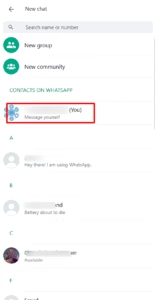
స్టెప్స్:
- WhatsApp > New Chat (మొబైల్ లో క్రింద right సైడ్ లో + ఐకాన్ ఉంటుంది.)
- “Message Yourself” ఎంచుకోండి
- ఇప్పుడు మీకు మీరే message పంపొచ్చు.
12. Forwarded Label Remove చేయడం.
30 Amazing WhatsApp Pro Tips in Telugu 2025
మీరు ఒక Message Forward చేస్తే “Forwarded” అనే label వస్తుంది. కానీ అలా రాకుండా చేయాడానికి ఈ క్రింది ట్రిక్ ఫాలో అవ్వండి.
స్టెప్స్:
Trick 1: Messageను Copy & Paste చేయండి.
- Forward చేయాలనుకుంటున్న message మీద long press చేయండి.
- Copy option ఎంచుకోండి.
- మీరు పంపాలనుకున్న వ్యక్తికి వెళ్ళి Paste చేసి పంపండి.
➡️ ఇది forwarded లేబుల్ రాదు, ఎందుకంటే ఇది manual message అయింది.
Trick 2: File / Image / Video అయితే – Save చేసి పంపండి
మీకు వచ్చిన Image / Video / Doc ని Download చేసుకోండి.
తర్వాత WhatsApp లో manual గా attachment ద్వారా పంపండి.
అలా చేసినప్పుడు forwarded అనే లేబుల్ రాదు.
➡️ ఇది forwarded file కాదని WhatsApp గుర్తిస్తుంది.
13. HD Quality Photo Sharing – ఫొటోస్ క్వాలిటీ తో పంపించండి.
Images ఇక HD Quality లో పంపొచ్చు, ఇది ఫోటోలు clarity కోసం చాలా అవసరం.
స్టెప్స్:
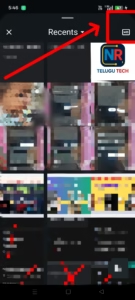
- మీ వాట్సాప్ ఓపెన్ చేయండి. కింద message సెక్షన్ లో కనిపిస్తున్న (📎) ఐకాన్ ఫై క్లిక్ చేయండి. మీకు మీ మొబైల్ లో ఉండే ఫోటోలు కనిపిస్తాయి.
- Image Send చేసే ముందు “HD” అనే icon పై క్లిక్ చేయండి.
- “Standard” ↔ “HD” Quality ఎంపిక చేసుకోండి.
14. Group Polls – మీ Groupsలో ఓటింగ్ ఫీచర్.
WhatsApp Groupsలో ప్రస్తుతం Polls వేసే అవకాశం ఉంది. Discussions, decisions కోసం perfect feature.
స్టెప్స్:
- Group Chat → Attachment icon (📎) → Poll
- Poll Question టైప్ చేయండి
- Options Add చేయండి
- Post చేస్తే group సభ్యులు ఓటింగ్ చేయవచ్చు.
15. Block Unknown Callers – తెలియని కాల్స్ కి చెక్ పెట్టండి!
అసలూ మీరు గుర్తించని Numbers నుంచి WhatsApp Calls రావడం disturbing అయితే, మీరు ఈ ఫీచర్ ద్వారా Block చేయొచ్చు.
స్టెప్స్:
- Settings → Privacy → Calls
- “Silence Unknown Callers” enable చేయండి.
- ఆ కాల్ లాగ్ లో మాత్రమే కనిపిస్తుంది, disturbance ఉండదు.
16. Instant Video Message – వీడియో మెసేజ్ పంపండి.
Voice Message మాదిరిగా ఇప్పుడు “Video Message” కూడా పంపొచ్చు. ఇది circle-shaped video లా ఉంటుంది.
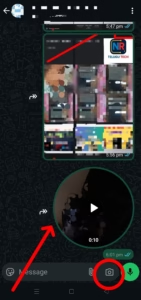
స్టెప్స్:
- Message టైప్ చేయే boxలో mic ఐకాన్ ముందు కెమెరా ఐకాన్ ని ప్రెస్ చేసి హోల్డ్ చేయండి.
- తర్వాత round shape లో వీడియో రికార్డు అవ్వడం మీరు స్క్రీన్ ఫై చూడవచ్చు. front / back కెమెరా తో రికార్డు చేసి పంపించవచ్చు.
- Circle video రికార్డ్ చేసి పంపండి. Perfect for quick messages!
17. Avatar Creation – మీ Sticker తయారు చేసుకోండి
WhatsApp లో మీరు మీ Avatar (cartoon look) తయారుచేసుకుని stickersగా ఉపయోగించవచ్చు.
స్టెప్స్:
- Settings → Avatar
- Create your Avatar
- WhatsApp Keyboard లో Stickers సెక్షన్ లో కనిపిస్తాయి. ఇక్కడ మీకు నచ్చిన అవతార్ sticker లా సొంతంగా create చేసుకోవచ్చు. ( డ్రెస్, హెయిర్ స్టైల్, స్కిన్ కలర్, సన్ గ్లాస్సెస్, ఫుట్ వేర్,.. ఇలా మీకు నచ్చినట్టుగా మీ యొక్క sticker ని డిజైన్ చేసుకొని, సోషల్ మీడియా లో ప్రొఫైల్ dp గా కుడా పెట్టుకోవచ్చు.)
18. Search Messages by Date – మీకు కావలిసిన date చాట్ చుడండి.
మనం వాట్సాప్ లో కొన్ని నెలలు లేదా సంవత్సరాల ముందు చేసిన చాట్ చూడడం అనేది చాలా కష్టం కాన్ ఈ ఆప్షన్ తో ఇప్పుడు మీరు Specific Date ఆధారంగా మెసేజ్లు search చేయొచ్చు!
స్టెప్స్:
- మీకు కావాల్సిన Particular Contact Chat ఓపెన్ చేయండి.
- పైన కనిపిస్తున్న Search icon → Calendar icon మీద క్లిక్ చేయండి
- Date Select చేయండి → Messages ఆ date నుండి కనిపిస్తాయి.
19. Proxy Support – Internet లేకున్నా WhatsApp ఉపయోగించండి.
మీరు Internet లేకుండా కూడా WhatsApp వాడేలా Proxy Server ద్వారా చేయవచ్చు.
స్టెప్స్:
- Settings → Storage & Data → Proxy
- Proxy Address ఇన్పుట్ చేయండి (WhatsApp Suggested Proxy)
- Connect అయితే, ఇంటర్నెట్ లేకుండా కూడా పని చేస్తుంది.
20. Voice-to-Text Converter – వాయిస్ మెసేజ్ ని text లో చుడండి.
Voice Messagesను Textగా కన్వర్ట్ చేసే feature ప్రస్తుతం వాట్సాప్ లో ఉంది. ( Note: ఇది ప్రస్తుతం కేవలం English, స్పానిష్, బ్రెజిల్, రష్యన్, లాంగ్వేజ్ లో ఉన్న వాయిస్ మెసేజ్ ని మాత్రమే text లోకి మారుస్తుంది. )
స్టెప్స్:
- వాట్సాప్ లోప్ మీకు వచ్చిన వాయిస్ మెసేజ్ ఫై long press చేయండి. పైన right సైడ్ లో ఉన్న 3 డాట్స్ ని క్లిక్ చేస్తే, “transcribe” అనే ఆప్షన్ ఫై క్లిక్ చెయ్యండి.
- ఇప్పుడు మీకు వచ్చిన వాయిస్ మెసేజ్ ని text లో చూడవచ్చు.
- Office లో ఉన్నప్పుడు. / లైబ్రరీ మరియు Noise ఉన్నప్పుడు places లో Voice వినడం కష్టం అయ్యే సందర్భాల్లో, ఈ ఆప్షన్ చాలా బాగా ఉపయోగపడుతుంది.
21. Send Disappearing Photos – ఫోటో ని ఒక్కసారి మాత్రమే చేసేలా పంపించండి.
మీరు send చేసిన Photo అవతలి వారికి ఒకసారి చూసిన వెంటనే auto-delete అవుతుంది.
స్టెప్స్:
- Photo సెలెక్ట్ చేసి Send చేసే ముందు → పక్కన కనిపిస్తున్న “1” అనే Clock icon పై Tap చేసి పంపించండి.
- “View Once” mode active అవుతుంది.
- Receiver ఒక్కసారి మాత్రమే చూచగలడు.
22. WhatsApp on Two Phones.
ఒకే WhatsApp Accountని 2 ఫోన్లలో వాడొచ్చు.
స్టెప్స్:
- Second Phoneలో WhatsApp Install చేయండి
- “Link as Companion Device” ఎంచుకోండి
- QR Code ద్వారా Primary Phoneతో Link చేయండి
🟢 ఇక Primary Phone ఆఫ్ అయినా కూడా Second Phoneలో WhatsApp పని చేస్తుంది.
23. High-Quality Voice Calls on Low Network.
2025 లో WhatsApp voice calls కోసం Network Optimization వచ్చింది. ఇది నెట్వర్క్ తక్కువ ఉన్న ప్రదేశాలలో కూడా హై క్వాలిటీ వాయిస్ తో మాట్లాడవచ్చు.
స్టెప్స్:
- Settings → Storage & Data → “Use less data for calls” OFF చేయండి → Call Quality Improve అవుతుంది.
24. Star Important Messages – మీకు కావాల్సిన మెసేజ్ లను బుక్ మార్క్ చేయండి.
Chatలో Important info like addresses, OTPs, Links వంటివి → Star చేసి Bookmark లా పెట్టవచ్చు.
స్టెప్స్:
- Message Long Press చేయండి. పైన కనిపిస్తున్న → Star icon పై Tap చేయండి. ఇప్పడు మీకు ముఖ్యమైన మెసేజ్ లు అన్ని ఒకే దగ్గర ఉంటాయి.
- వీటిని చూడడానికి వాట్సాప్ ఓపెన్ చేసి పైన కనిపిస్తున్న 3 డాట్స్ Menu ఓపెన్ చేయండి → Starred Messages అనే ఆప్షన్ లో అన్ని మెసేజ్ లు కనిపిస్తాయి.
25. Use Shortcuts for Important Contacts on Home Screen.
మీరు రోజు మాట్లాడే వ్యక్తులని Direct Shortcut మీ Mobile Home Screen పై ఉంచవచ్చు. ఇలా చేయడం వల్ల మీరు ప్రతిసారి వాట్సాప్ ఓపెన్ చేయకుండా, ఐకాన్ పై క్లిక్ చేసి చాట్ చేయవచ్చు
స్టెప్స్:
- ముందుగా మీ వాట్సాప్ లో మీకు కావాల్సిన Contact చాట్ ని ఓపెన్ చేయండి.
- పైన కనిపిస్తున్న → Options (3 dots) ఫై క్లిక్ చేయండి → More లోకి వెళ్ళండి → ఇక్కడ కనిపిస్తున్న “Add Shortcut” ఆప్షన్ ఫై క్లిక్ చేయండి.
- Phone Home Screen పై icon వస్తుంది. మీరు మళ్ళీ ఓపెన్ చేయాలనుకుంటే ఈ ఐకాన్ ఫై క్లిక్ చేస్తే సరిపోతుంది.
26. Custom Notification Per Contact.
ఒక్కో Contact కి Unique Ringtone, Popup, Vibration set చేయవచ్చు.
స్టెప్స్:
- వాట్సాప్ ఓపెన్ చేయండి → Contact చాట్ ఓపెన్ చేయండి → క్రింద కనిపిస్తున్న “Custom Notifications” ఆప్షన్ ని క్లిక్ చేయండి.
- Unique Sound, Popup behavior set చేయండి.
27. Auto Translate Messages with GBoard.
మీరు Different Languagesలో మెసేజ్ రాస్తుంటే Desh Telugu Keyboard ద్వారా Direct Translate చేయొచ్చు.
స్టెప్స్:
- play store లో Desh Telugu Keyboard App డౌన్లోడ్ చేయండి.
- Open WhatsApp → క్లిక్ Translate icon (త)
- Type in Telugu → Auto English కి కన్వర్ట్ అవుతుంది. అలాగే దీనితో వాయిస్ మెసేజ్ కూడా send చేయవచ్చు.
- యాప్ లింక్: Click
28. Export Full Chat (With or Without Media)
మీ వాట్సాప్ లోని మీకు ఒక Chat ను లేదా వాట్సాప్ లో ఉండే మొత్తం డేటా ని backup చేసుకోవాలి అంటే .txt format లో Export చేయొచ్చు.
స్టెప్స్: ( కేవల ఒకే contact చాట్ ని backup చేయడం ):
- ఓపెన్ Contact Chat → క్లిక్ 3 dots → “More” → Export Chat ఫై క్లిక్ చేసి backup చేసుకోండి.
- Media తో లేదా లేకుండా export చేయొచ్చు
- Email, Drive, or File Save
(వాట్సాప్ లో ఉండే మొత్తం డేటా ని backup చేయడం ఎలా?):
- వాట్సాప్ ఓపెన్ చేసి సెట్టింగ్ ఆప్షన్ లోకి వెళ్ళండి.chat option ని క్లిక్ చేయండి .
- పైకి స్క్రోల్ చేసి, Chat Backup ఫై క్లిక్ చేయండి. మీరు మొదట మీ అకౌంట్ కి మీ Gmail తో కనెక్ట్ చెయ్యండి.
- మీకు వాట్సాప్ వీడియోస్ కూడా backup కావాలంటే “Include Videos” enable చేసి “Backup” ఫై చేయాగానే మీ వాట్సాప్ డేటా అంతా backup అవుతుంది. ఇప్పుడు మీ device లో files లో save అయిన వాట్సాప్ డేటా చూడవచ్చు .
29. How to Transfer WhatsApp Data – మీ పాత ఫోన్ లో వాట్సాప్ డేటా కొత్త ఫోన్ లోకి ఎలా పంపించాలి?
మనం old మొబైల్ నుండి new మొబైల్ కి shift అవుతున్నప్పుడు ఒకే క్లోస్క్ తో మన వాట్సాప్ డేటా old మొబైల్ నుండి new మొబైల్ కి ఎలా ట్రాన్స్ఫర్ చేయాలి?
స్టెప్స్:
- Open WhatsApp → setting → Chats → Scroll Down → Transfer Chats. ఫై క్లిక్ చేయండి.
- Start ఫై క్లిక్ చేసి permissions Allow చేయండి.
- ఇప్పుడు మీ కొత్త మొబైల్ లో వాట్సాప్ డౌన్లోడ్ చేసి Same Number తో Register అవ్వండి. (మీ పాత మొబైల్ లో ఉండే QR కోడ్ ని స్కాన్ చేయండి)
30. WhatsApp Storage Manager – Clean Junk Fast.
వాట్సాప్ లో జంక్ files ని క్లియర్ చేయండి. ఇలా చేయడం వల్ల మీ storage లో స్పేస్ పెరిగి, మొబైల్ కూడా ఫాస్ట్ గా ఆపరేట్ అవుతుంది.
స్టెప్స్:
- Settings → Storage & Data → Manage Storage
- Filter by size, delete bulk media easily
ఈ 30 Amazing WhatsApp Pro Tips in Telugu 2025 తో పాటు పార్ట్ కూడా చుడండి
ఇవి కూడా చుడండి: మొబైల్ మరియు కంప్యూటర్ లోని డిలీట్ అయిన ఫొటోస్ ని తిరిగి పొందడం ఎలా?
ఇలాంటి మరిన్ని ట్రిక్ and ట్రిప్స్ కోసం ఇప్పుడే మా NR Telugu Tech పేజి ని బుక్ మార్క్ చేసుకుంది. అలాగే ఈ ఆర్టికల్స్ ని మీ ఫ్రెండ్స్ తో షేర్ చేయండి.